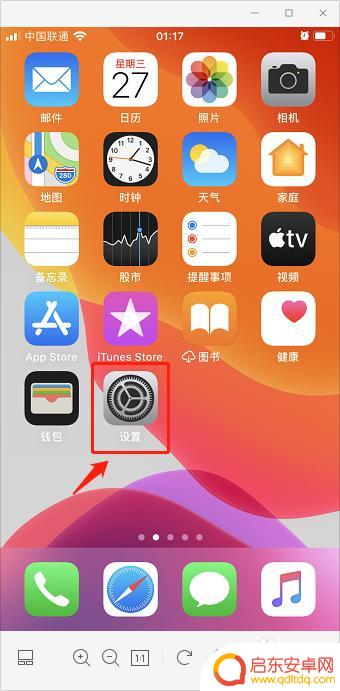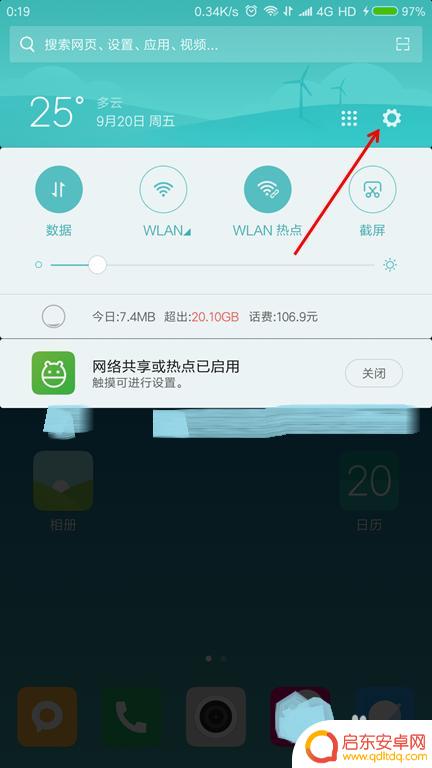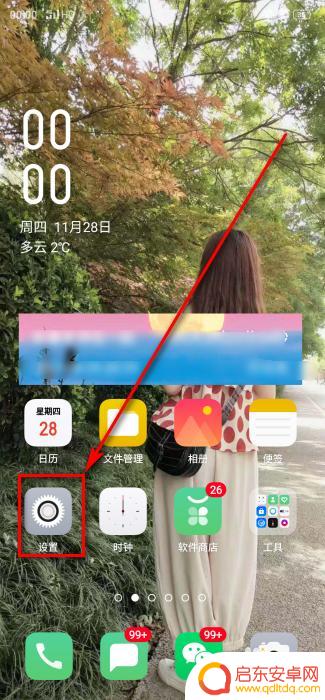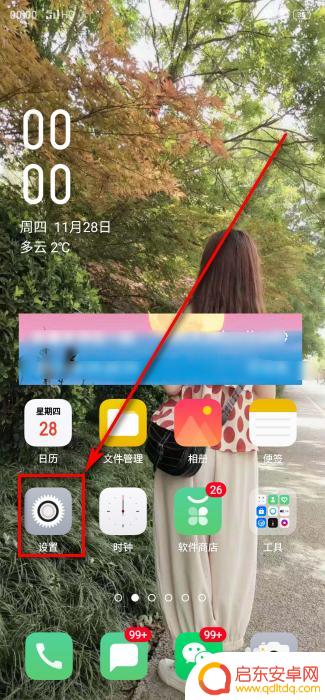如何把苹果手机的图标消失 怎样恢复苹果手机桌面图标隐藏
在使用苹果手机时,我们经常会遇到一些需要隐藏图标的情况,可能是为了保护隐私或者整理桌面的需要,如何才能将苹果手机的图标隐藏起来呢?苹果手机提供了一种简便的方法,只需按照一定的步骤操作即可轻松实现图标的隐藏。有时我们可能会误操作或者忘记了具体的操作步骤,这时该怎样才能恢复苹果手机桌面图标的隐藏呢?下面将为大家详细介绍。
怎样恢复苹果手机桌面图标隐藏
操作方法:
1.首先,打开手机,点击手机【设置】按钮进入设置。
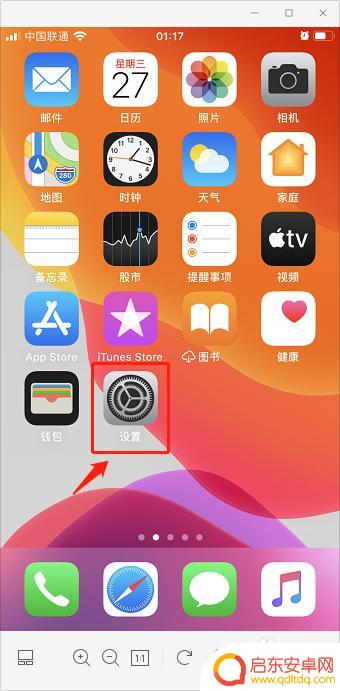
2.进入设置页面,选择进入【屏幕使用时间】选项。
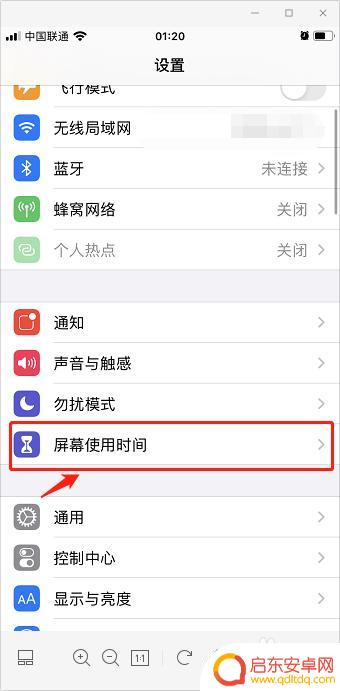
3.在屏幕使用时间页面,选择并进入【内容和隐私访问限制】。
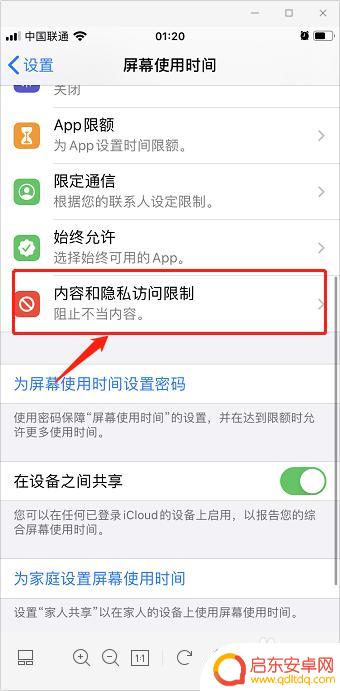
4.跳转页面后,点击选择【内容访问限制】。
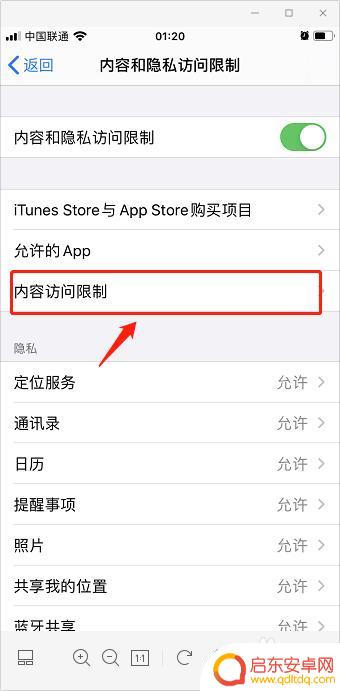
5.在允许的商店内容中,选择【APP】选项。
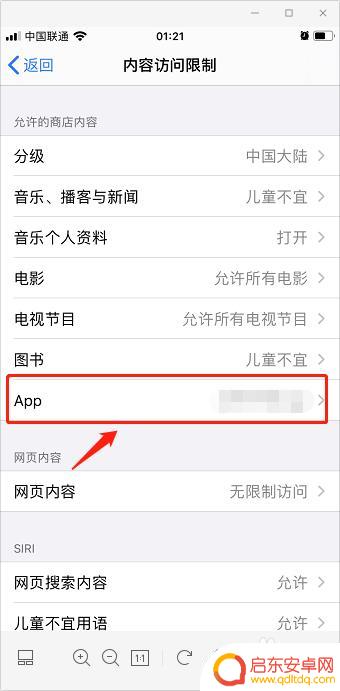
6.
进入APP后,将不允许APP修改为【允许所有APP】。即可恢复苹果手机桌面APP的图标。
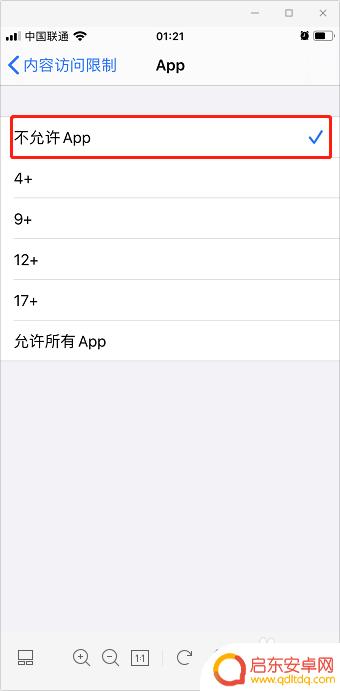
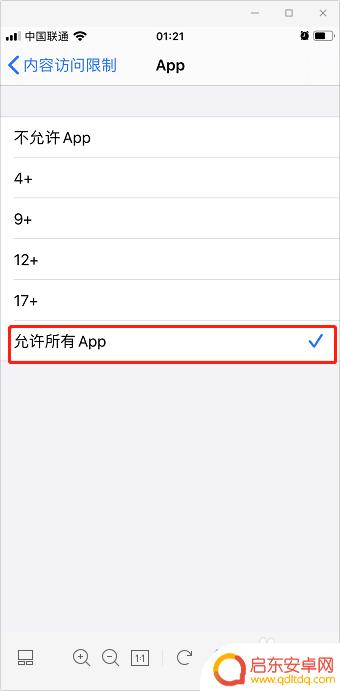
以上就是如何隐藏苹果手机的图标的全部内容,如果您还有疑问,请参考小编提供的步骤进行操作,希望对大家有所帮助。
相关教程
-
苹果手机app图标消失 苹果手机桌面图标隐藏了怎么显示
苹果手机app图标突然消失是一个常见问题,可能是因为系统故障或者操作失误导致的,当你发现苹果手机桌面上的图标隐藏了,可以尝试重新启动手机、搜索应用程序库、或者进行系统恢复来解决...
-
微信图标在手机桌面找不到了怎么办 微信图标不见了怎么恢复
最近发现手机桌面上的微信图标不见了吗?别着急其实微信图标不见了并不意味着你的微信账号丢失了,只是可能被误操作隐藏了,如果你想恢复微信图标,可以尝试在手机设置中查找是否有应用管理...
-
苹果手机怎么还原删掉图标 恢复苹果手机桌面图标隐藏的步骤
当使用苹果手机一段时间后,我们可能会意外地删除一些桌面图标,导致手机界面变得杂乱无章,苹果手机并不提供一个直接的方法来恢复删除的图标。幸运的是,我们可...
-
如何去掉手机屏幕广告图标 手机桌面出现广告怎么取消
手机屏幕上突然出现的广告图标总是让人感到困扰,不仅影响了手机使用体验,还可能泄露个人隐私信息,如何去掉手机屏幕上的广告图标,让手机桌面恢复清爽?取消手机桌面广告并不难,只需要按...
-
怎么在手机上隐藏桌面图标 手机桌面图标隐藏教程
随着手机功能的不断增强,我们的手机桌面图标越来越多,有时候会显得杂乱无章,如果想要让手机桌面更加整洁和个性化,可以尝试隐藏一些不常用的图标。很多人并不清楚如何在手机上隐藏桌面图...
-
手机桌面软件图标怎么隐藏 手机隐藏桌面图标的方法
在手机使用过程中,我们常常会因为桌面图标过多而感到繁杂,影响使用体验,为了让手机界面更加简洁整洁,有时我们可能会想要隐藏一些不常用的图标。手机如何隐藏桌面图标呢?只需要通过一些...
-
手机access怎么使用 手机怎么使用access
随着科技的不断发展,手机已经成为我们日常生活中必不可少的一部分,而手机access作为一种便捷的工具,更是受到了越来越多人的青睐。手机access怎么使用呢?如何让我们的手机更...
-
手机如何接上蓝牙耳机 蓝牙耳机与手机配对步骤
随着技术的不断升级,蓝牙耳机已经成为了我们生活中不可或缺的配件之一,对于初次使用蓝牙耳机的人来说,如何将蓝牙耳机与手机配对成了一个让人头疼的问题。事实上只要按照简单的步骤进行操...
-
华为手机小灯泡怎么关闭 华为手机桌面滑动时的灯泡怎么关掉
华为手机的小灯泡功能是一项非常实用的功能,它可以在我们使用手机时提供方便,在一些场景下,比如我们在晚上使用手机时,小灯泡可能会对我们的视觉造成一定的干扰。如何关闭华为手机的小灯...
-
苹果手机微信按住怎么设置 苹果手机微信语音话没说完就发出怎么办
在使用苹果手机微信时,有时候我们可能会遇到一些问题,比如在语音聊天时话没说完就不小心发出去了,这时候该怎么办呢?苹果手机微信提供了很方便的设置功能,可以帮助我们解决这个问题,下...